win10待机唤醒后屏幕变白如何处理 win10电脑待机后唤醒后屏幕出现白屏的解决办法
更新时间:2023-06-26 13:07:16作者:yang
win10待机唤醒后屏幕变白如何处理,近来一些win10电脑用户反映在待机唤醒后,屏幕出现白屏现象,让他们非常困扰,这个问题可能由多种原因引起,例如驱动问题、硬件故障、系统更新等。如果遇到这种情况,不要慌张本文将为大家介绍一些解决方法。
1、首先在键盘上按下组合键【Ctrl】+【shift】+【win】+【B】,四个键同时按下,重新加载驱动图形程序。
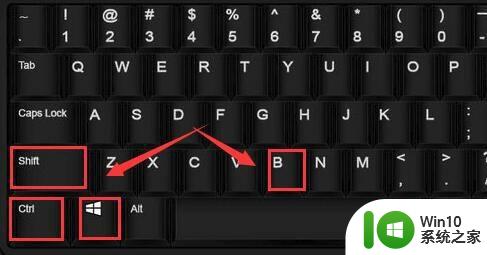
2、如果以上操作无反应的话,先将电脑重启,进入桌面,然后按下组合键【Win】+【X】找到并打开【控制面板】。
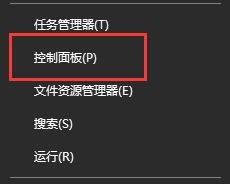
3、查看方式改为【小图标】,找到【设备管理器】并进入。
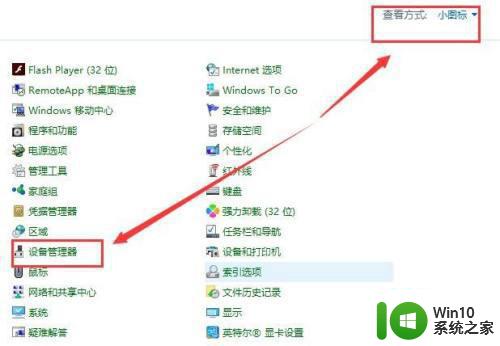
4、打开设备管理器后,找到【显示适配器】展开,右键我们的显卡驱动,点击【更新驱动程序软件】。
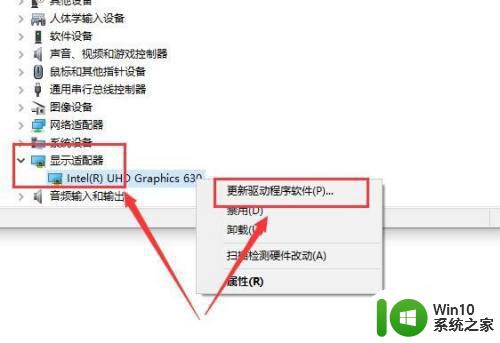
以上就是如何处理win10待机唤醒后屏幕变白的全部内容,如果你也遇到了这种情况,不妨试试小编提供的方法来解决,希望这些方法能对你有所帮助。
win10待机唤醒后屏幕变白如何处理 win10电脑待机后唤醒后屏幕出现白屏的解决办法相关教程
- win10系统待机后唤醒会花屏如何解决 win10待机唤醒后屏幕花屏怎么办
- 戴尔win10休眠后无法唤醒 win10待机后无法唤醒解决方法
- win10待机黑屏唤醒不了的解决方法 win10笔记本待机黑屏无法唤醒怎么办
- win10电脑休眠后唤醒蓝屏如何处理 win10休眠后唤醒蓝屏解决方法
- win10睡眠后唤醒屏不亮如何解决 win10睡眠唤醒屏幕黑屏怎么解决
- win10待机后死机的修复教程 win10笔记本待机后无法唤醒怎么办
- 联想拯救者win10睡眠后黑屏无法唤醒如何处理 联想拯救者黑屏无法唤醒win10解决方法
- win10进入休眠如何唤醒 Win10电脑睡眠后无法唤醒屏幕怎么修复
- win10电脑休眠后显示器无法唤醒如何解决 win10休眠后显示器黑屏无法唤醒怎么办
- win10长时间待机后电脑屏幕不亮如何修复 win10显示屏待机后不亮怎么办
- hp笔记本win10休眠后屏幕不能唤醒怎么修复 hp笔记本win10休眠后屏幕黑屏怎么解决
- win10休眠后无法唤醒黑屏怎么办 win10休眠后无法唤醒蓝屏怎么解决
- 蜘蛛侠:暗影之网win10无法运行解决方法 蜘蛛侠暗影之网win10闪退解决方法
- win10玩只狼:影逝二度游戏卡顿什么原因 win10玩只狼:影逝二度游戏卡顿的处理方法 win10只狼影逝二度游戏卡顿解决方法
- 《极品飞车13:变速》win10无法启动解决方法 极品飞车13变速win10闪退解决方法
- win10桌面图标设置没有权限访问如何处理 Win10桌面图标权限访问被拒绝怎么办
win10系统教程推荐
- 1 蜘蛛侠:暗影之网win10无法运行解决方法 蜘蛛侠暗影之网win10闪退解决方法
- 2 win10桌面图标设置没有权限访问如何处理 Win10桌面图标权限访问被拒绝怎么办
- 3 win10关闭个人信息收集的最佳方法 如何在win10中关闭个人信息收集
- 4 英雄联盟win10无法初始化图像设备怎么办 英雄联盟win10启动黑屏怎么解决
- 5 win10需要来自system权限才能删除解决方法 Win10删除文件需要管理员权限解决方法
- 6 win10电脑查看激活密码的快捷方法 win10电脑激活密码查看方法
- 7 win10平板模式怎么切换电脑模式快捷键 win10平板模式如何切换至电脑模式
- 8 win10 usb无法识别鼠标无法操作如何修复 Win10 USB接口无法识别鼠标怎么办
- 9 笔记本电脑win10更新后开机黑屏很久才有画面如何修复 win10更新后笔记本电脑开机黑屏怎么办
- 10 电脑w10设备管理器里没有蓝牙怎么办 电脑w10蓝牙设备管理器找不到
win10系统推荐
- 1 电脑公司ghost win10 64位专业免激活版v2023.12
- 2 番茄家园ghost win10 32位旗舰破解版v2023.12
- 3 索尼笔记本ghost win10 64位原版正式版v2023.12
- 4 系统之家ghost win10 64位u盘家庭版v2023.12
- 5 电脑公司ghost win10 64位官方破解版v2023.12
- 6 系统之家windows10 64位原版安装版v2023.12
- 7 深度技术ghost win10 64位极速稳定版v2023.12
- 8 雨林木风ghost win10 64位专业旗舰版v2023.12
- 9 电脑公司ghost win10 32位正式装机版v2023.12
- 10 系统之家ghost win10 64位专业版原版下载v2023.12